Canva, den populære designplatform, har udvidet sit kreative værktøjssæt med integration af Canva Video Editor. Selvom det måske ikke er en erstatning for professionel redigeringssoftware, tilbyder det en brugervenlig og tilgængelig mulighed for at skabe grundlæggende til moderate videoer. Denne anmeldelse dykker ned i de vigtigste funktioner, fordele og ulemper, og hvordan man kommer i gang med Canva Video Editor, sammen med at udforske tre alternative muligheder.
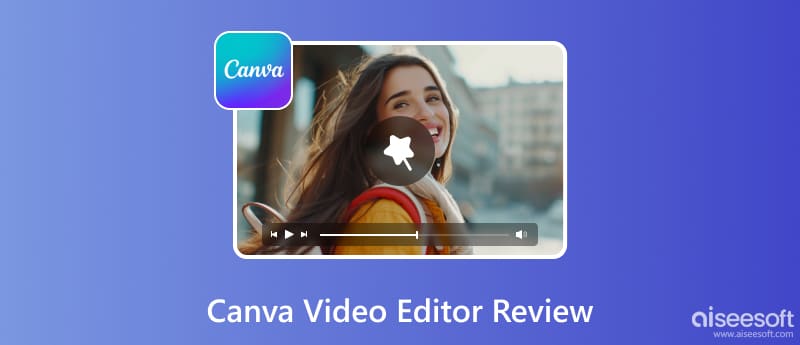
Canva tilbyder mange nyttige værktøjer til ikke-designere til at skabe fantastiske billeder. Men hvordan klarer dens videoredigering sig sammenlignet med mere dedikeret videoredigeringssoftware? Denne del vil diskutere Canvas gratis videoredigeringsprogram og fremhæve dens styrker og begrænsninger.
Canva Video Editor er et webbaseret videoredigeringsværktøj, der giver dig mulighed for at oprette videoer direkte i din browser. Den har en intuitiv grænseflade, der ligner Canvas grafiske designplatform, hvilket gør den tilgængelig selv for helt nybegyndere. Du kan oprette indhold på sociale medier, markedsføringsmateriale, præsentationer og endda kortfilm ved hjælp af træk-og-slip-funktioner og færdiglavede skabeloner.
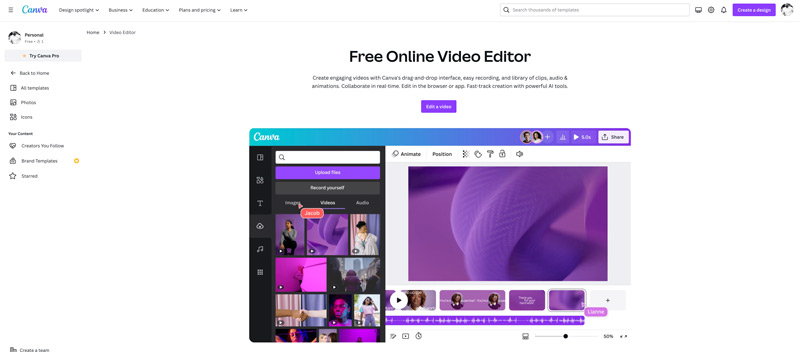
Canva tilbyder en bred vifte af færdiglavede videoskabeloner til forskellige formål, herunder opslag på sociale medier, præsentationer og marketingvideoer. Disse skabeloner giver et hurtigt og nemt udgangspunkt for brugere, der ønsker at komme hurtigt i gang. Canva Video Editor samler masser af royaltyfrie fotos, videoer og lydspor, så du kan redigere og tilpasse dine videoer.
Canva Video Editor tilbyder forskellige almindeligt anvendte redigeringsfunktioner. Du kan nemt tilføje, arrangere og redigere dine videoklip, tekst og andre elementer. Desuden giver det dig mulighed for at invitere teammedlemmer til at redigere og samarbejde om dine videoprojekter i realtid.
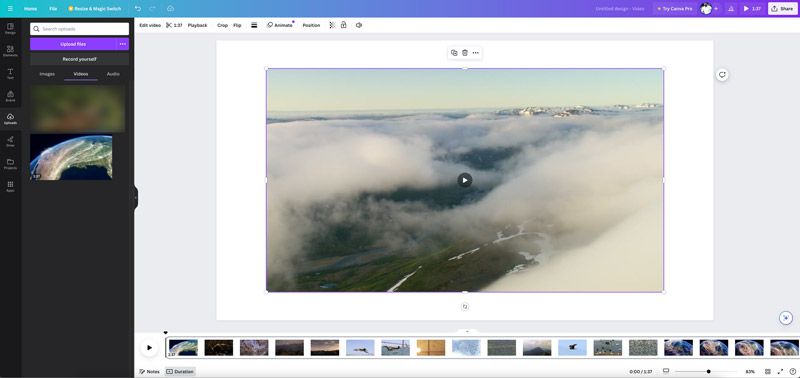
Canva Video Editor er perfekt til dem uden tidligere erfaring med videoredigering. Det omfattende bibliotek af færdiglavede skabeloner sparer tid og giver inspiration. Dens gratis version tilbyder et anstændigt udvalg af funktioner.
Men sammenlignet med professionel redigeringssoftware mangler Canva Video Editor avancerede funktioner. Den webbaserede platform kan bremse, når du arbejder med store videofiler eller komplekse projekter. Dens gratis version tilbyder et begrænset udvalg af stock-optagelser, og premium-indhold kræver et betalt abonnement. Hvad værre er, den gratis plan eksporterer videoer med et vandmærke og begrænser den maksimale opløsning til 1080p.
Canva Video Editor tilbyder en brugervenlig oplevelse til at skabe visuelt engagerende indhold, selv for dem, der er nye til videoredigering.
Gå til Canva-webstedet, klik på Canva Free, og opret en konto. Derefter kan du få adgang til dens gratis online videoeditor fra fanen Design spotlight. Klik på knappen Rediger en video for at åbne hovedsiden for redigering og oprettelse.
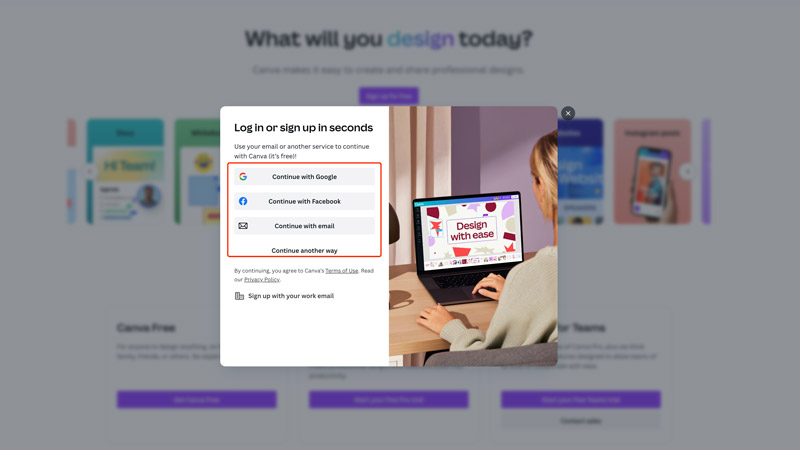
Gennemse skabeloner og vælg en, der passer til dine behov, eller start fra bunden. Upload dine videoklip, billeder og lydfiler, eller vælg fra lagerbiblioteket. Mens du redigerer, kan du frit trække og slippe de ønskede elementer på din tidslinje, trimme klips, tilføje tekst, animationer og overgange. Canva Video Editor giver dig mulighed for at justere grafik, lyde og branding-elementer for at skabe din unikke stil.
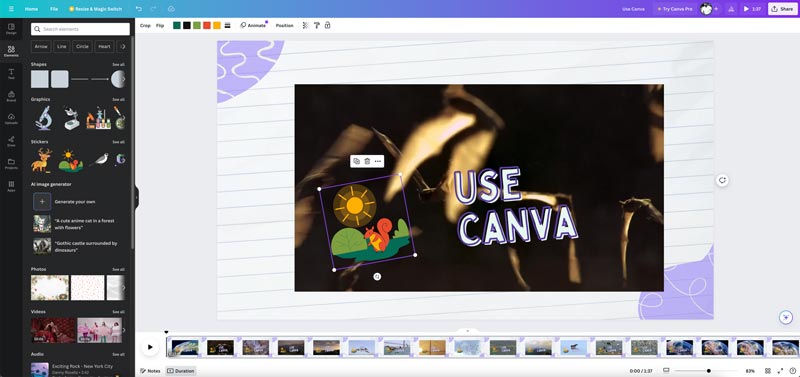
Forhåndsvis din video og foretag de nødvendige justeringer. Derefter skal du eksportere det i dit ønskede format og opløsning. Som tidligere nævnt eksporterer den gratis plan din video med et Canva-vandmærke, og opløsningen vil være begrænset.
Hvis du er utilfreds med Canvas begrænsninger, leder efter mere avancerede funktioner eller har brug for specifikke funktionaliteter ud over dets muligheder, er her tre alternativer at overveje.
Aiseesoft Video Converter Ultimate er en alle funktioner til redigering, konvertering og skabelse af software, der indeholder mere avancerede funktioner. Det tilbyder mange almindeligt anvendte redigeringsmuligheder, herunder klipning, beskæring, ændring af størrelse og rotation. Dette Canva-alternativ giver dig mulighed for at justere billedet og lydeffekterne, anvende filtre og forbedre outputkvaliteten. Desuden samler den andre nyttige værktøjer i sin værktøjskasse.
100 % sikker. Ingen annoncer.
100 % sikker. Ingen annoncer.
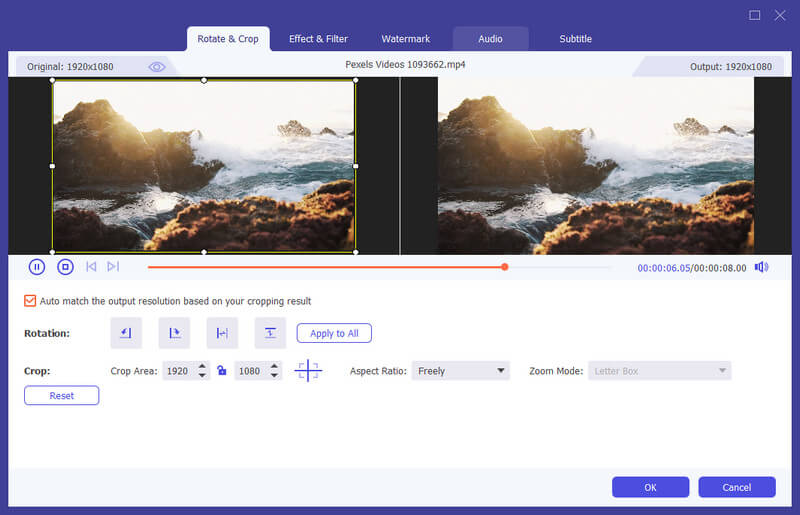
Meget ligesom Canva er Adobe Express kendt for sin brugervenlige tilgang og omfattende skabelonbibliotek. Det tilbyder en gratis plan med grundlæggende redigeringsfunktioner og køb i appen for yderligere funktioner. Den leveres med en desktop-app sammen med webversionen, hvilket giver mere fleksibilitet. Selvom det er mindre omfattende end professionel redigeringssoftware, tilbyder dette Canva-alternativ en god balance mellem brugervenlighed og avancerede funktioner for skabere af sociale medier og små virksomheder.
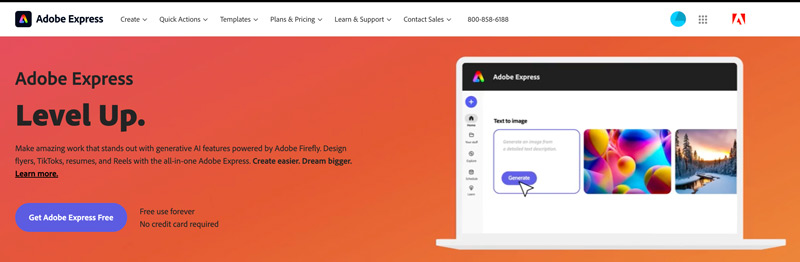
Primært en mobilapp, InShot fokuserer på at skabe engagerende sociale medievideoer. Det tilbyder intuitive værktøjer til trimning, opdeling, tilføje musik og tekst og anvendelse af filtre. Selvom InShot mangler avancerede redigeringsfunktioner, udmærker sig det ved at skabe hurtigt og nemt indhold på sociale medier.
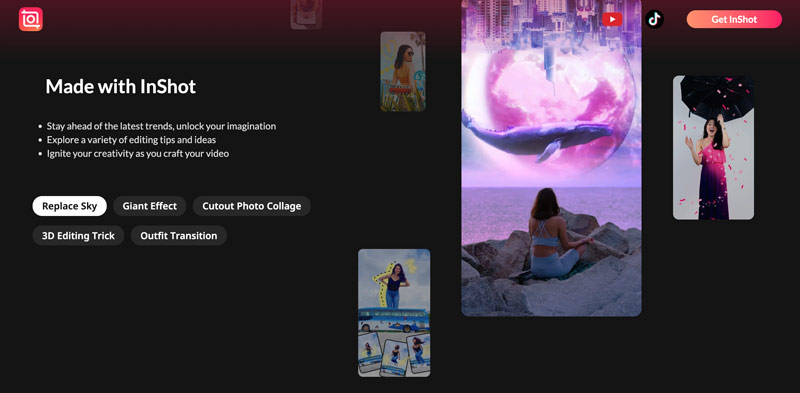
Er Canva Video Editor gratis?
Canva tilbyder en gratis plan med forskellige begrænsninger, såsom begrænsede funktioner, aktiver, opløsninger og mere. Videoer eksporteret fra den gratis plan vil have et Canva vandmærke. Canva Pro tilbyder flere redigeringsfunktioner og premium-aktiver og giver mulighed for vandmærkefri eksport i højere opløsninger.
Har Canva en AI-videoeditor?
Ja, Canva har en AI-videoeditor. Det tilbyder flere AI-drevne funktioner, der hjælper dig med at oprette og redigere videoer. Det fokuserer dog primært på enkelhed og brugervenlighed sammenlignet med dedikeret professionel videoredigeringssoftware. Det tilbyder muligvis ikke det samme niveau af kontrol og avancerede funktioner som andre AI-editorer.
Er Canva eller iMovie bedre?
Både Canva og iMovie er fremragende værktøjer til at redigere og skabe videoer, men de imødekommer forskellige behov og færdighedsniveauer. Hvis du er nybegynder uden tidligere erfaring med videoredigering, kan du vælge Canva. Det lader dig nemt prioritere at skabe visuelt engagerende videoer online. Hvis du har brug for grundlæggende til moderate redigeringsfunktioner og har en Mac-computer, bør du prøve iMovie.
Konklusion
Canva Video Editor er en fantastisk mulighed for begyndere og ikke-professionelle, der ønsker at skabe engagerende videoer hurtigt. Dens forudlavede skabeloner og omfattende mediebibliotek gør det til et værdifuldt værktøj til at skabe indhold på sociale medier, præsentationer og marketingmaterialer. For brugere, der har brug for mere avancerede redigeringsfunktioner eller output med højere opløsning, kan det være nødvendigt at udforske alternative videoredigeringsprogrammer.

Video Converter Ultimate er fremragende videokonverter, editor og forstærker til at konvertere, forbedre og redigere videoer og musik i 1000 formater og mere.
100 % sikker. Ingen annoncer.
100 % sikker. Ingen annoncer.